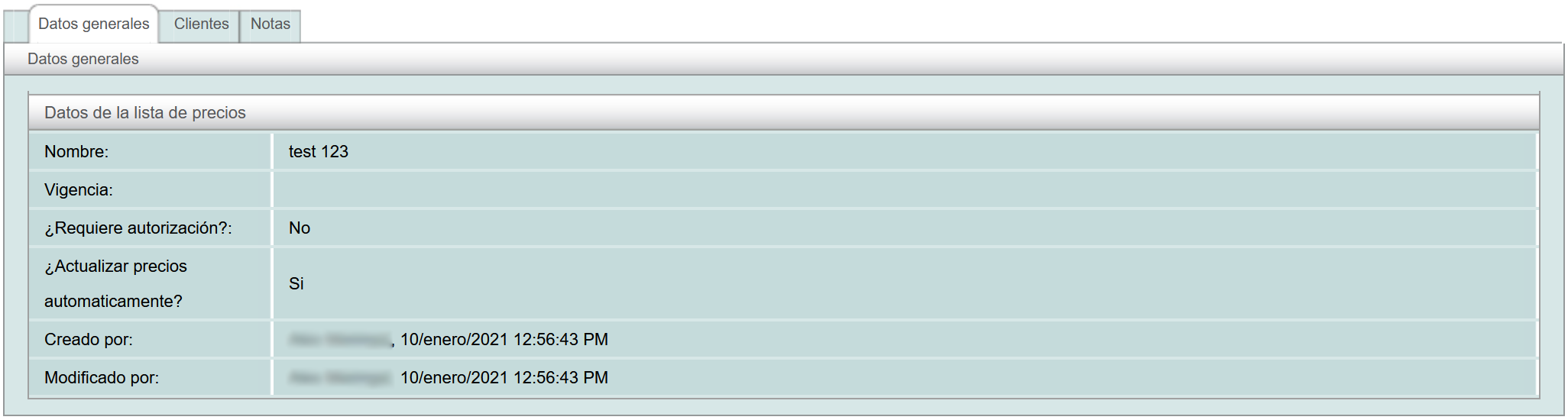Tags: Crear, lista, precios
Lección ID-105.8
Actualizada al:
16/06/2023
Objetivo de la lección
Que el usuario conozca cómo crear una lista de precios.
Crear una lista de precios
Para realizar esta acción primero deberá ingresar al sistema tal y como se indica en la lección ID-101.1
Diríjase al módulo de "Listas de precios".
Se mostrarán las lista ya creadas. Toda implementación tiene la lista "Lista base" por default, la cual se usa siempre a menos que se indique otra.
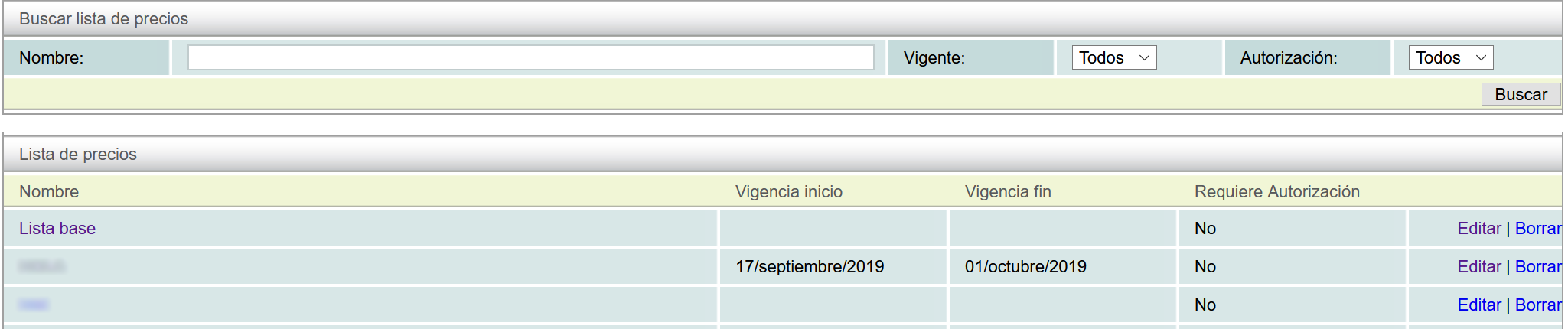
Dé click en el botón "crear lista" a la izquierda de la pantalla

En la primer pestaña el único valor necesario es el Nombre
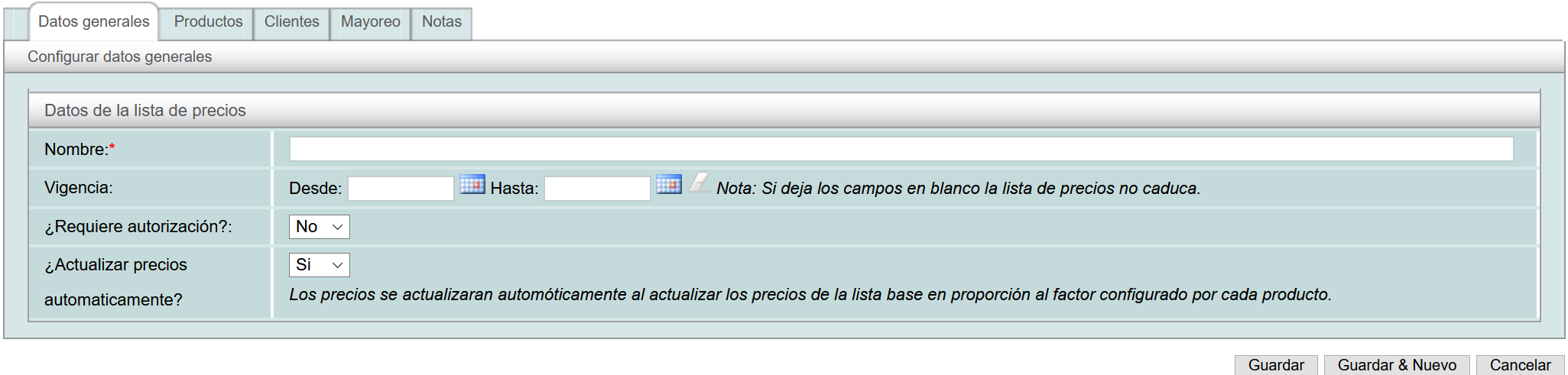
En la pestaña "Productos" puede modificar el precio de cada artículo que requiera.
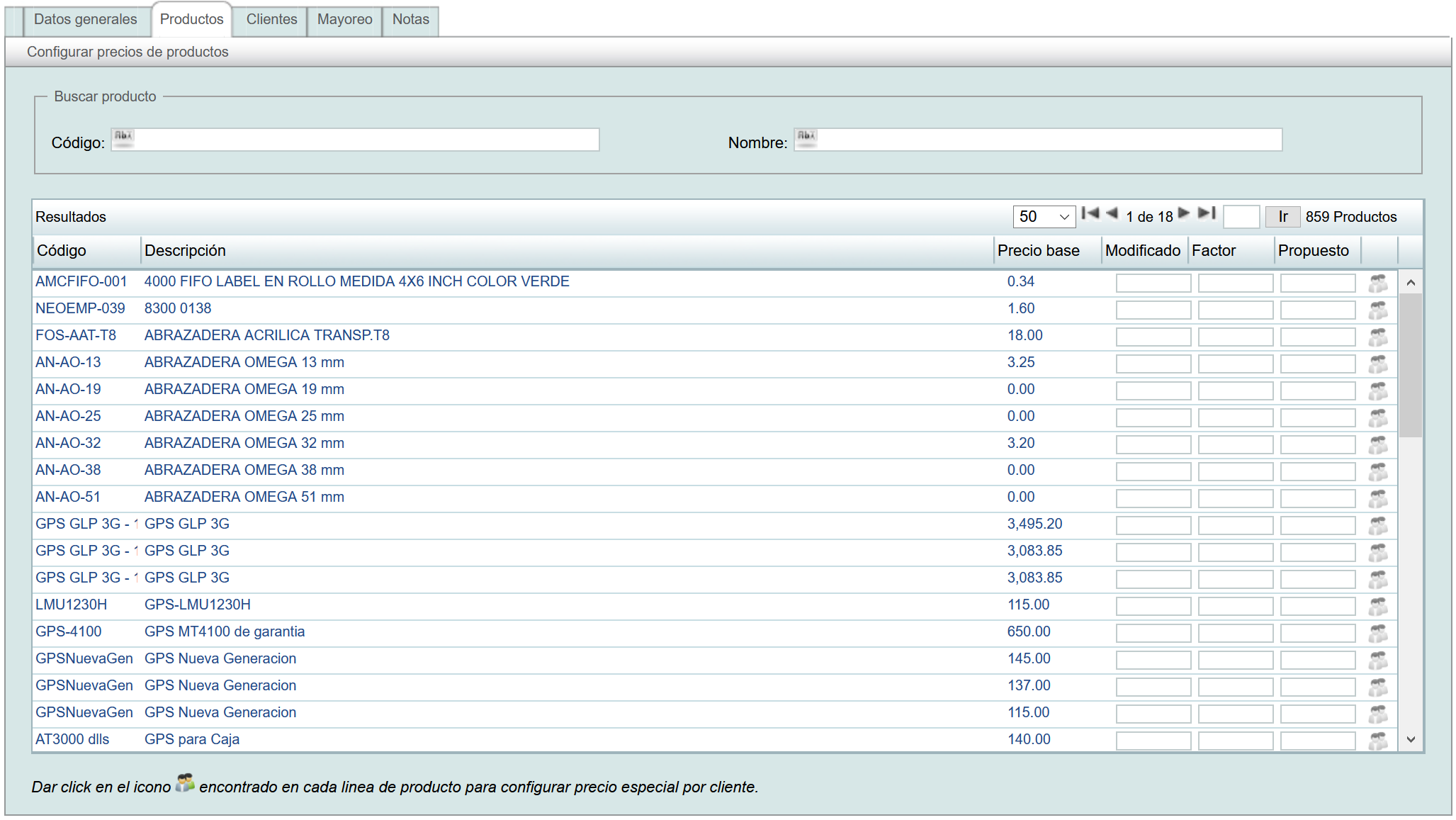
El sistema le mostrará todos los productos registrados, si lo desea puede buscar por nombre o código.
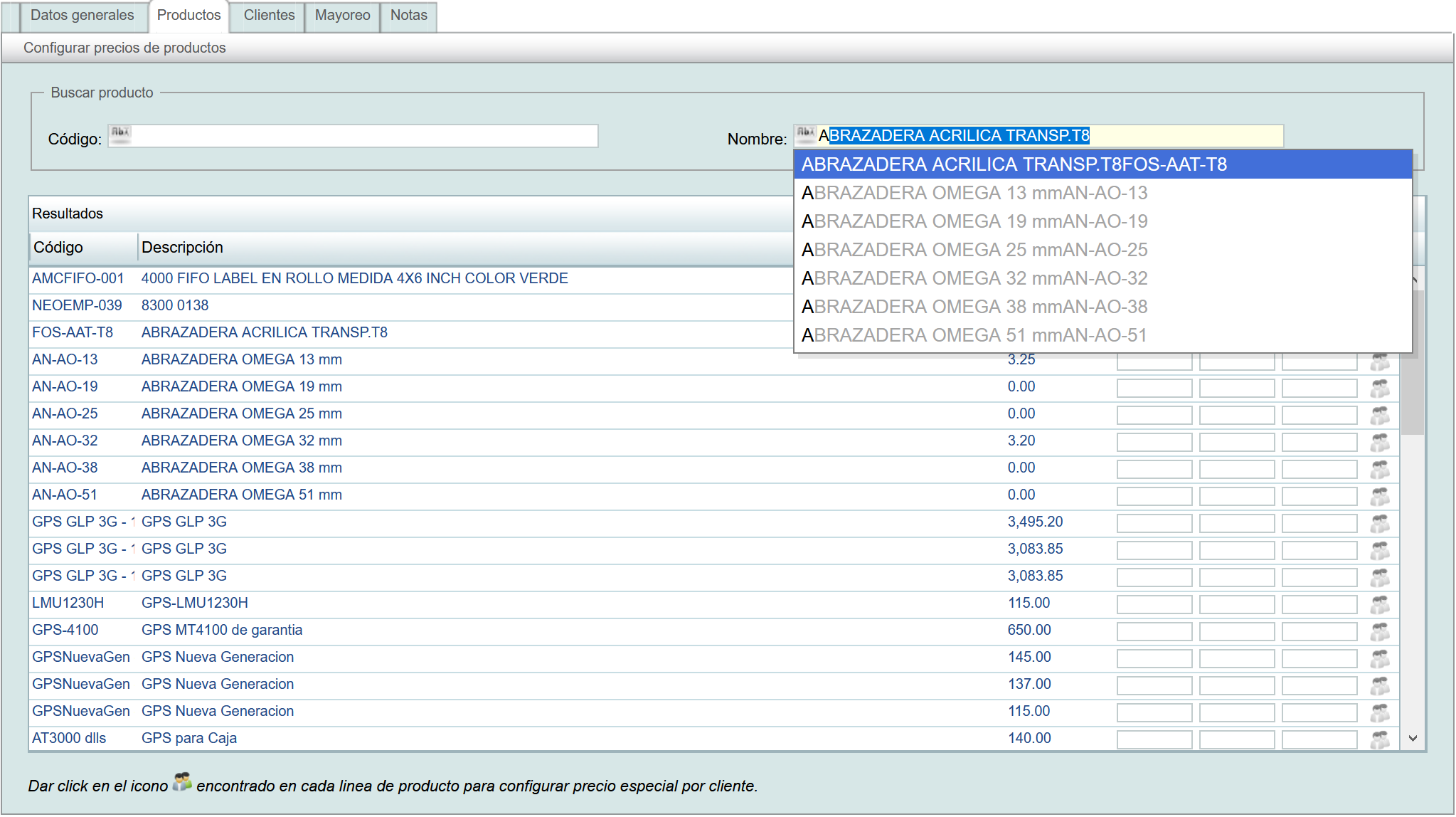
Una vez elegido el producto que desea cambiar puede hacerlo de 2 formas. A la derecha del campo "Precio base" están los campos "Modificado" y "Factor". Debe usar uno u otro. Si usa el campo de "Modificado" el valor debe ser el nuevo precio que desee darle al producto.
En este ejemplo puede ver que en el campo "Propuesto" se muestra el precio final.
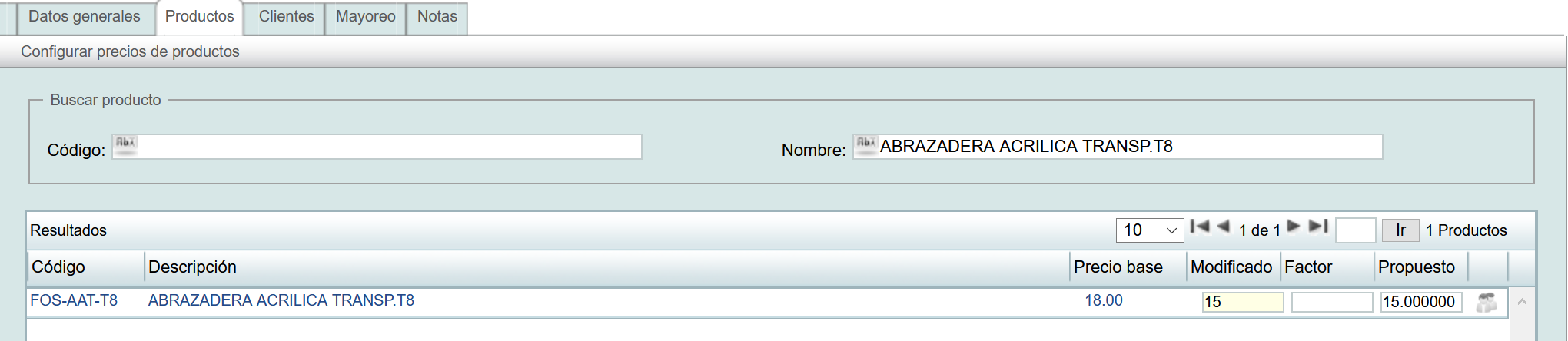
Si usa el valor de "Factor" este debe ser un valor porcentual. En este ejemplo, el valor ".5" se toma como una porcentaje del 50%. Y el campo "Propuesto" mostrará el precio ajustado a la tasa porcentual.
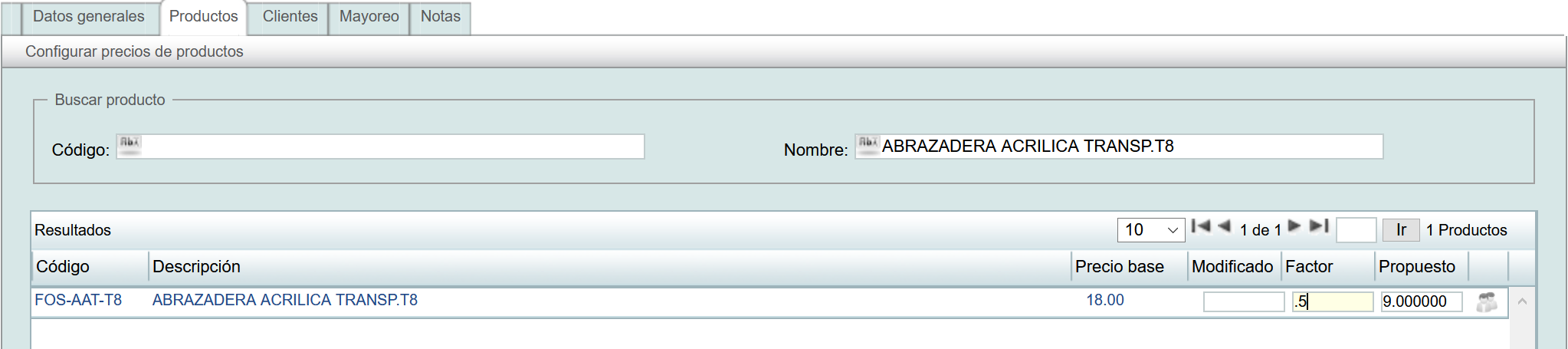
Además, puede cambiar varios precios sin necesidad de buscar cada producto por separado. Si borra del campo "Código" o "Nombre" el producto y decide mostrar varios productos en la ventana, puede cambiar ahí mismo los precios.
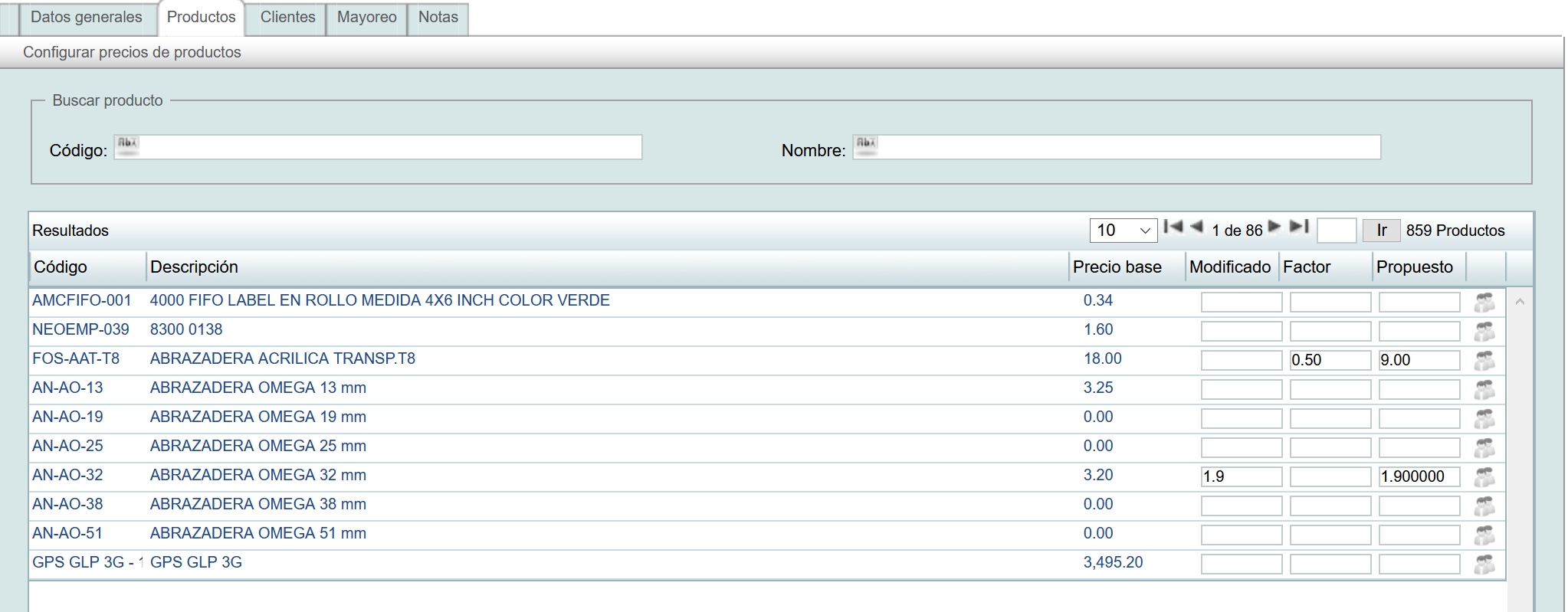
En la pestaña "Clientes" se mostrarán aquellos para los cuales esta nueva lista aplicará. En caso de no haber clientes asignados, la lista por default pertenecerá a todos los clientes.
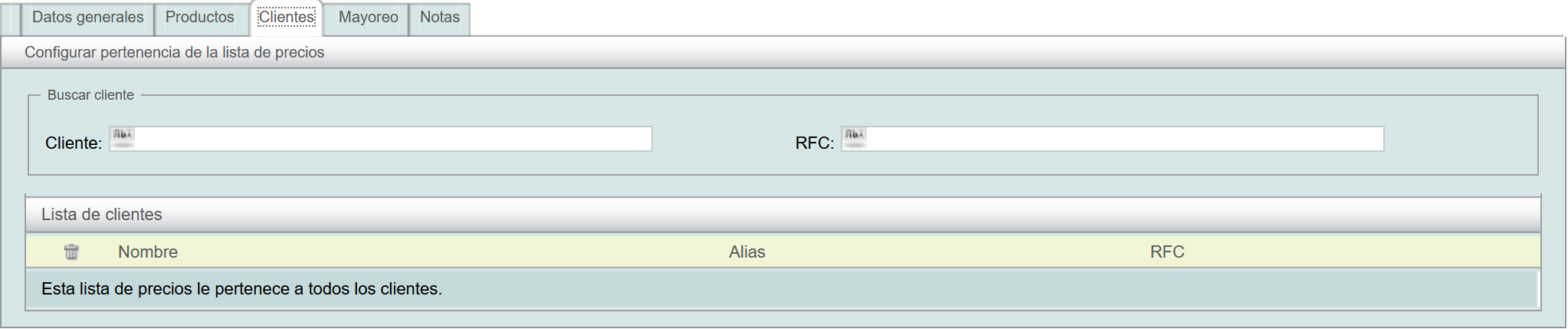
También tiene la opción de buscar por nombre del cliente o por su RFC.
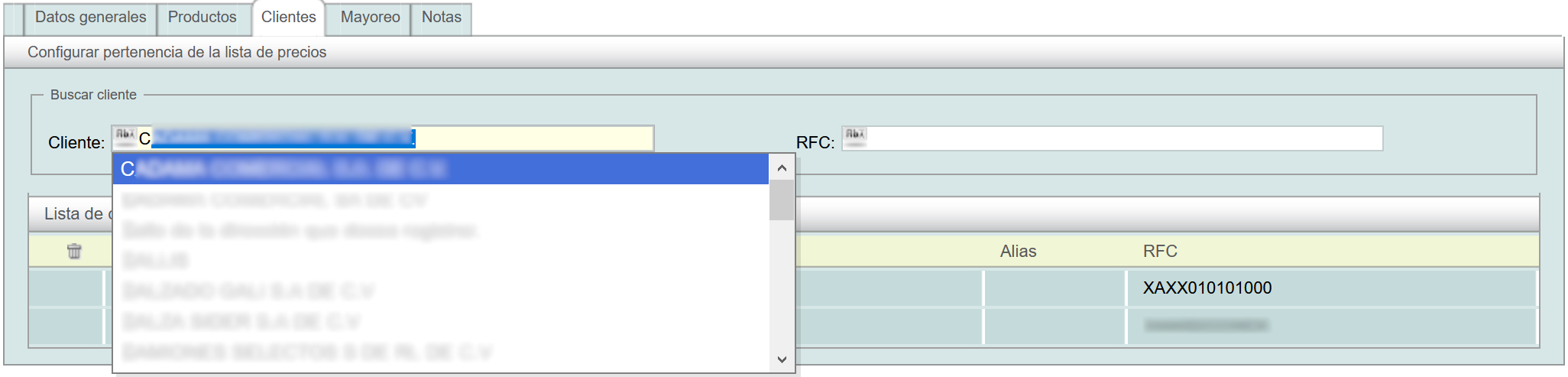
Clientes asignados:
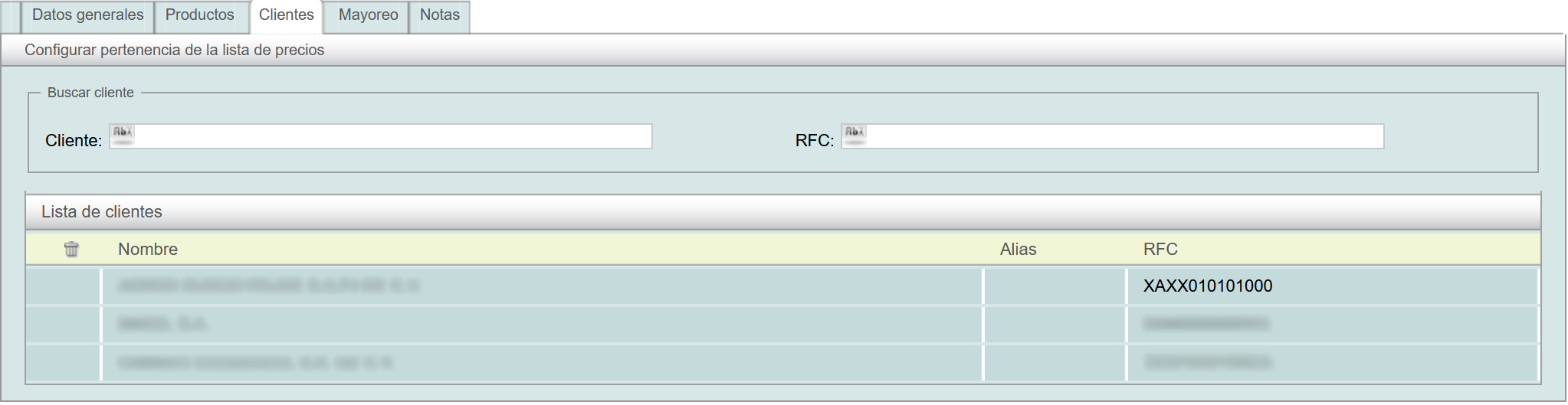
En la pestaña "Mayoreo" puede asignar precios para un producto en función del número de unidades por vender. Puede asignar diversos precios para otras cantidades, por lo que debe buscar un producto por su Código o Nombre.
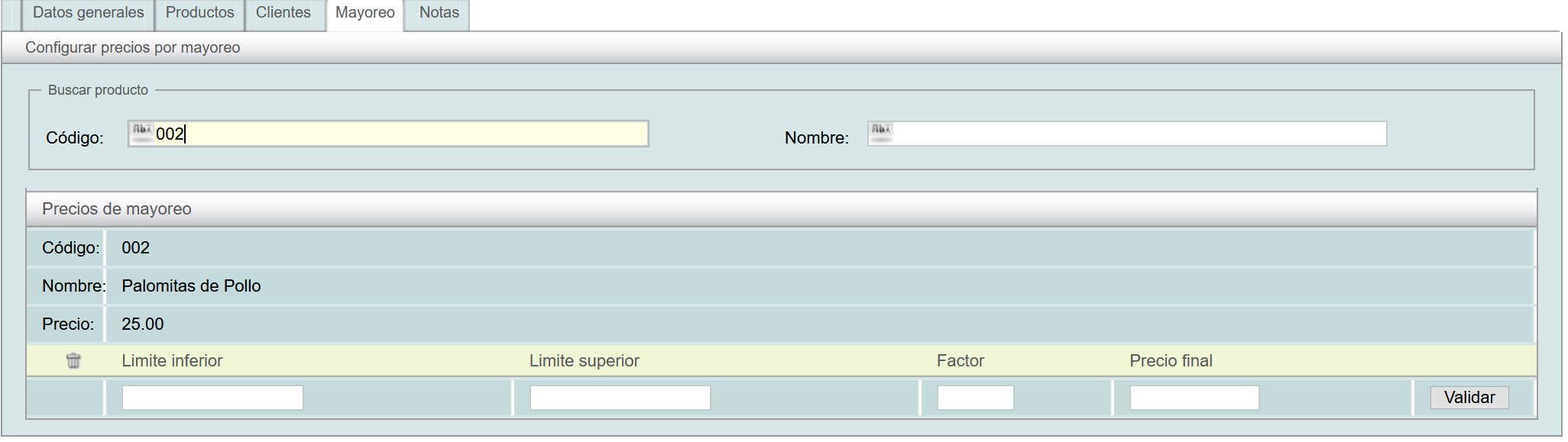
Es obligatorio llenar todos los campos. El valor de campo "Factor" es porcentual y se aplica al precio base. Tras ingresar este valor verá que el valor del campo "Precio final" se actualiza automáticamente. Si desea agregar un nuevo precio para otro volumen de click en el botón "Validar".
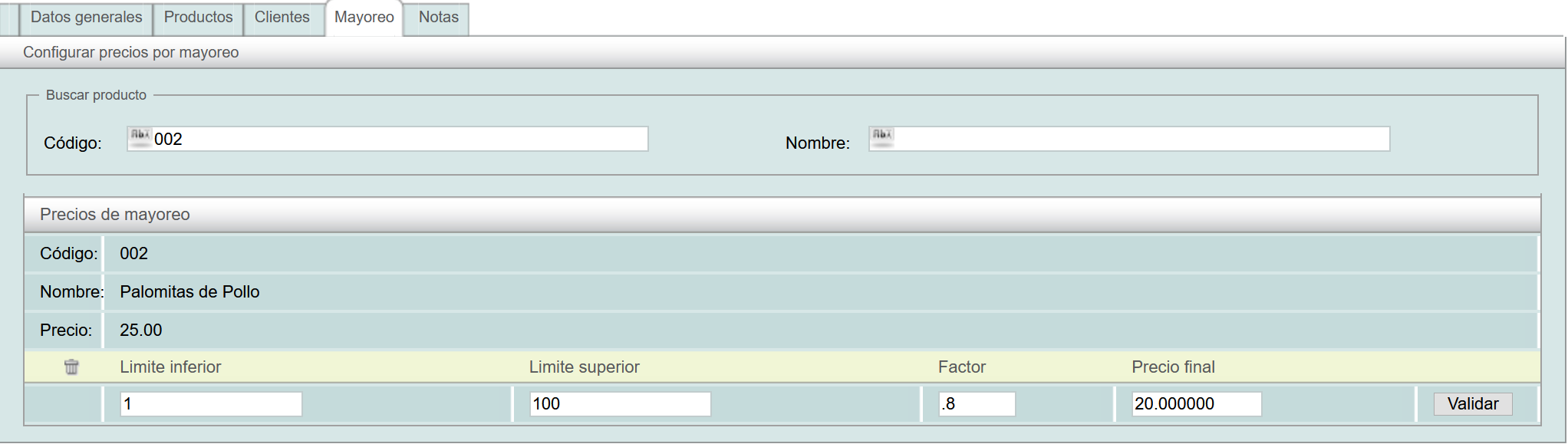
El sistema validará que los límites no se empalmen, si los valores son correctos se agregará una linea adicional para ingresar nuevas cantidades y precios. Puede introducir nuevas cantidades indefinidamente. En caso de que algún límite se empalme, al dar click en "Validar", el sistema mostrará un error.
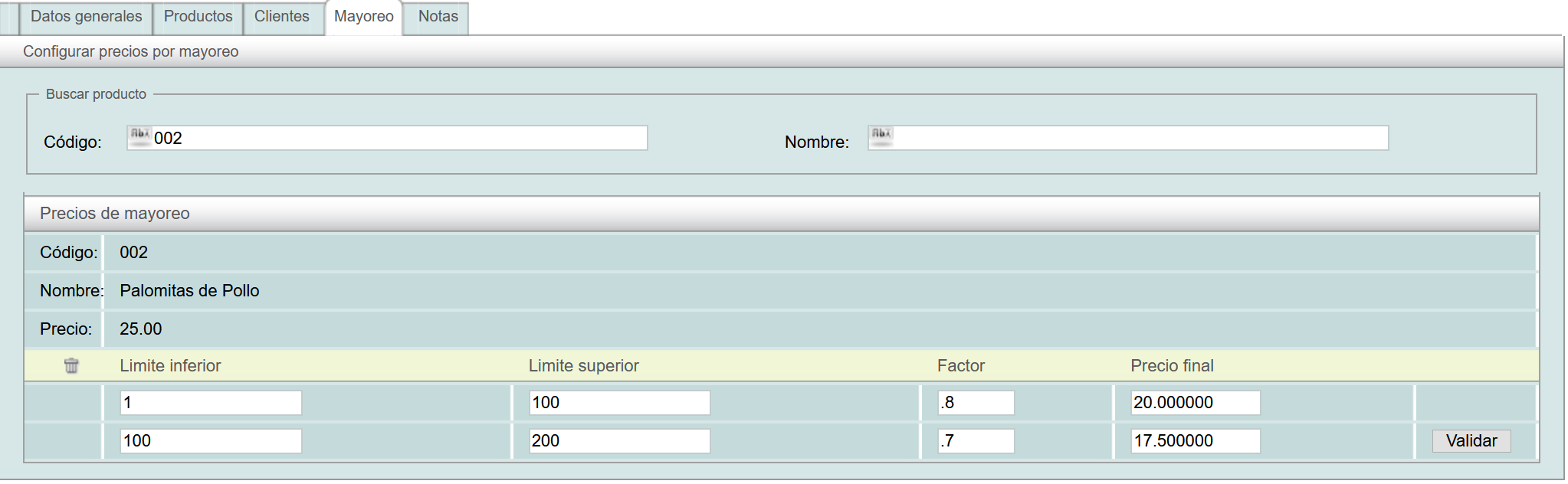
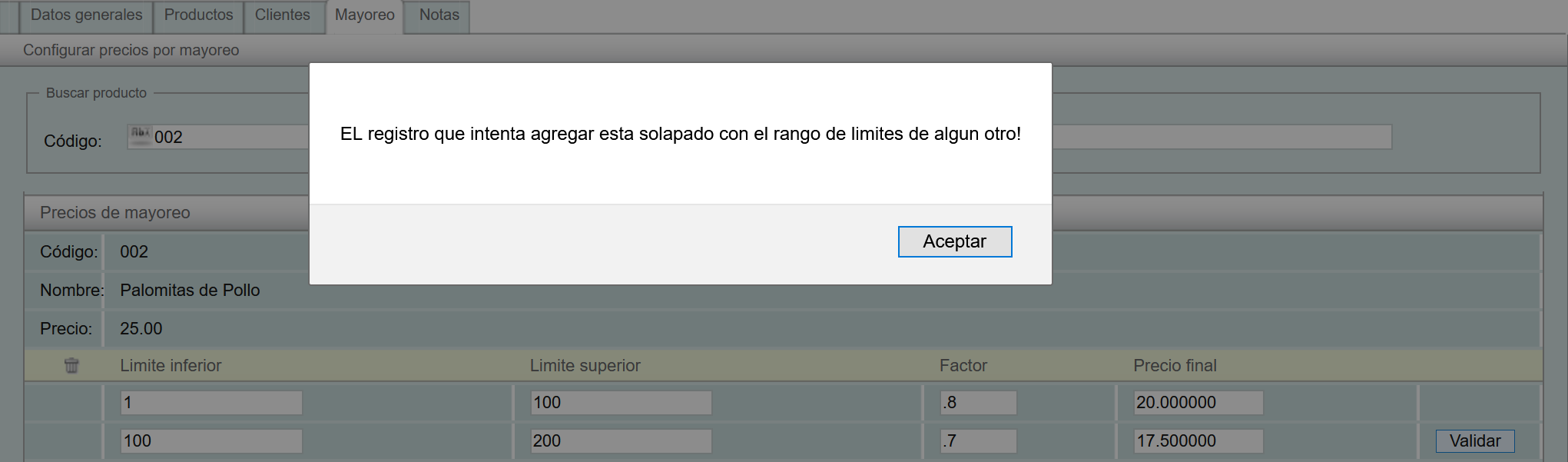
En la pestaña "Notas" puede agregar las anotaciones que considere necesarias. Al término de la acción, de click en el botón "Guardar".
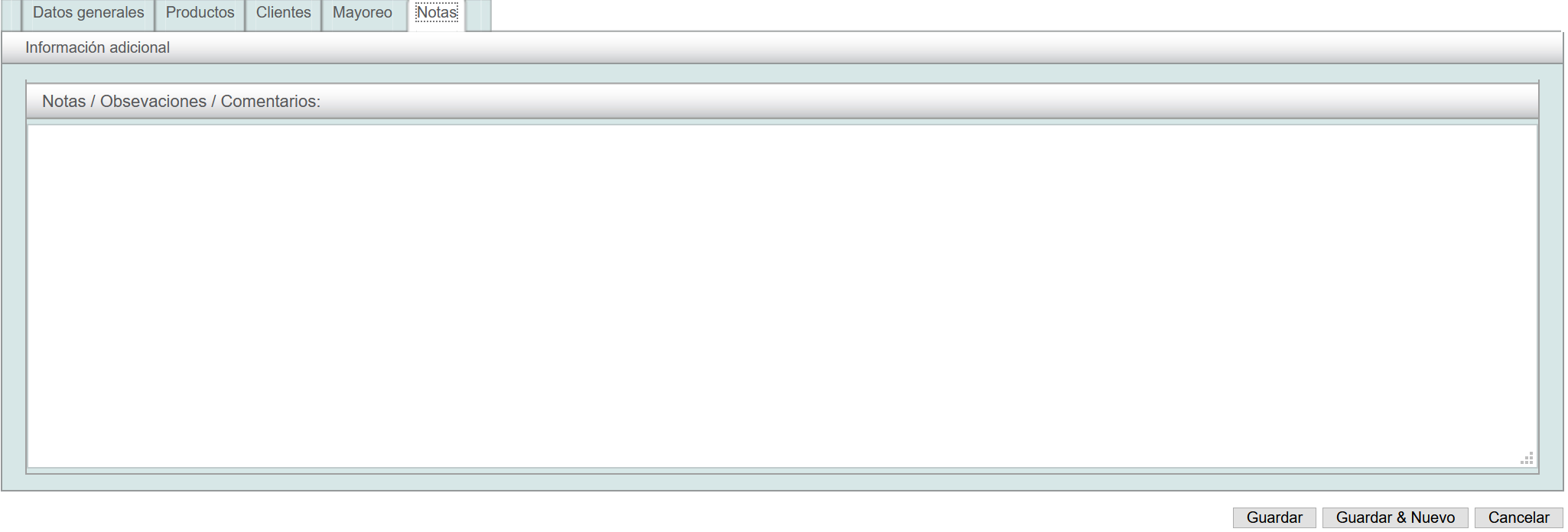
Finalmente, el sistema mostrará los datos de la nueva lista.